En los calendarios en papel de toda la vida los días festivos suelen resaltarse en otro color (rojo, por ejemplo) pero eso no pasa en el Calendario de Google, al menos no de forma predeterminada. Hoy veremos cómo puedes añadir los días festivos de tu país a tu calendario de Google, para organizar tu calendario laboral.
Google refrescó recientemente el diseño de Google Calendar, por lo que te puede costar encontrar algunas opciones. Por ejemplo, ¿cómo se añade un calendario adicional con los días festivos? Sigue siendo posible, y es incluso más fácil que antes.
Añade un calendario de intereses
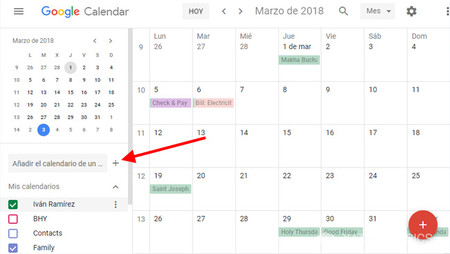
Google llama a este tipo de calendarios especiales sobre eventos calendarios de intereses, y cuenta con ejemplos tanto de calendarios de días festivos como fechas religiosas, fases lunares o calendarios de eventos deportivos. Todos ellos se añaden del mismo modo: haciendo clic en el icono del símbolo + en la web de Google Calendar.
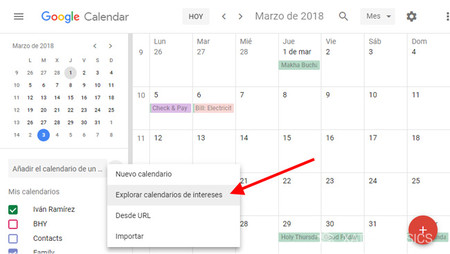
En la lista desplegable deberás elegir Explorar calendarios de intereses, pues es ahí donde Google recopila este tipo de calendarios de festivos. Por si tienes curiosidad de qué es exactamente cada función y sus diferencias, son estas:
- Nuevo calendario: crea un nuevo calendario. A la hora de añadir eventos, puedes elegir en qué calendario lo quieres guardar.
- Explorar calendarios de intereses: te permite ver un diretorio con calendarios prefabricados temáticos, incluyendo los calendarios festivos para muchos países.
- Desde URL: te permite añadir un calendario desde su dirección web.
- Importar: con esta opción puedes importar un nuevo calendario partiendo de un archivo que contiene todos los eventos.
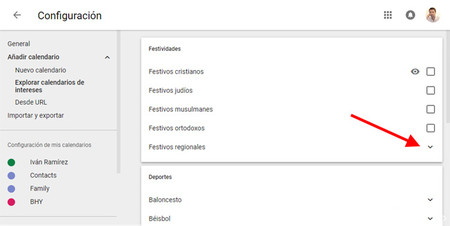
Los calendarios de intereses se encuentran clasificados en distintas categorías. Los calendarios festivos se encuentran dentro de Festividades (el primer grupo), aunque debes hacer clic en Festivos regionales para expandir la lista y poder elegir exactamente los de qué país.
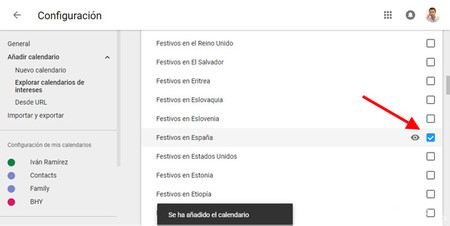
La lista es bastante larga, pero no debería costarte demasiado encontrar el país que te interesa pues está por orden alfabético. Cuando lo encuentres, marca la casilla a la derecha de su nombre para añadir el calendario a tu Google Calendar. No necesitas hacer nada más, el calendario se añade inmediatamente.
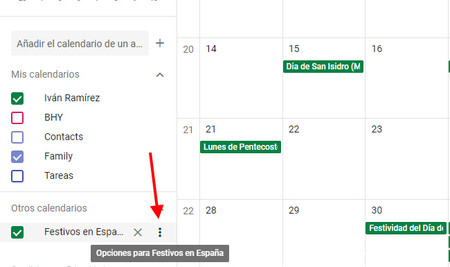
Haz clic en el icono de la flecha para volver al calendario y verás que ya tienes un nuevo calendario en el apartado Otros calendarios y que los eventos, en este caso días festivos, se han añadido al calendario. Si no te convence el color que ha tomado el calendario, deja el ratón encima del calendario y luego haz clic en el botón de opciones (los tres puntos en vertical).
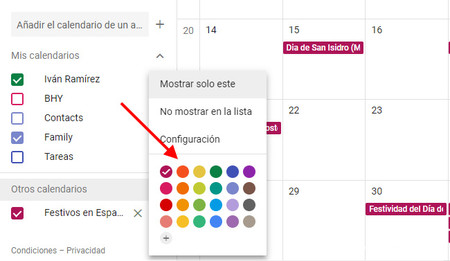
Elige en la lista desplegable el color que quieres que tomen los días festivos de modo que los puedas diferenciar fácilmente de tus otros calendarios. Recuerda que en cualquier momento puedes ocultar este calendario desmarcando la casilla a su izquierda.
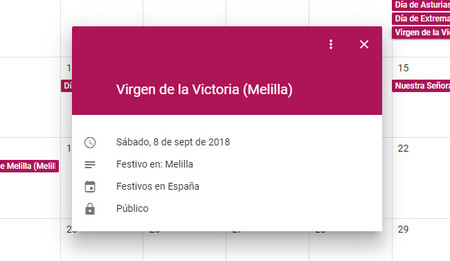
Un último punto antes de terminar es que los días festivos incluidos en estos calendarios incluyen todos los festivos del país, y algunos solo son aplicables en algunas regiones. En el propio texto de cada evento se especifica cuándo el festivo es solo para cierta región o comunidad autónoma.
En Xataka Basics | Cómo mostrar el número de semana en Google Calendar





Ver 1 comentario
1 comentario
gonzaloacte
Lo configuré pero no es confiable, porque marca como festivos algunos días que no lo son, por ejemplo el día de la mujer, víspera de Navidad, Halloween...